Szövegszerkesztés
OpenOffice Writer
27. feladatsor
Gépeld be és formázd meg az alábbi szöveget!
A „dekorációs osztályvezető” szöveget formázd meg zöld színnel!
Állíts be egyedi lapméretet! Állíts be fekvő laptájolást!
Mentsd el a formázott fájlt a megadott néven, majd nyomtasd ki a fájlt!
A megadott adatforrás felhasználásával készíts a dokumentumból körlevelet!
A levél elején szerepeljen a név és a cím!
Mentsd el a törzsdokumentumot a megadott néven!
Egyesítés után mentsd a leveleket a megadott néven!
Szöveg begépelése
¶: N; ↵: F + N; →: T
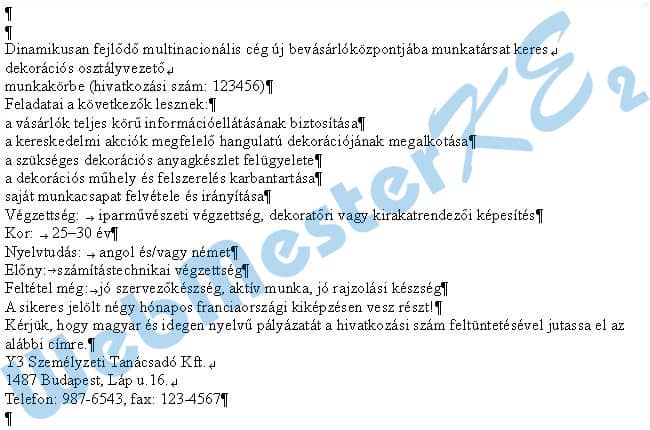
Oldalbeállítás
-Papírméret lapfül: Szélesség: 20 cm; Magasság: 18 cm; Tájolás: ◉ Fekvő;
Margók - Balra: 3,00 cm; Jobbra: 3,00 cm
jelöld ki a teljes dokumentumot: C + aMargók - Balra: 3,00 cm; Jobbra: 3,00 cm
-
Betűkészlet lapfül: Betűkészlet: Times New Roman; Méret: 10
1 - 2. bekezdések a körlevél részei, később
3. bekezdés formázása
-
Igazítás lapfül: Beállítások: ◉ Középre igazított
Behúzás és térköz lapfül: Behúzás - Szöveg előtt: 1,00 cm; Jobb: 1,00 cm
-
Behúzás és térköz lapfül: Behúzás - Szöveg előtt: 1,00 cm; Jobb: 1,00 cm
Betűkészlet lapfül: Méret: 12
jelöld ki a „dekorációs osztályvezető” szöveget-
Betűkészlet lapfül: Betűkészlet: Courier New; Betűstílus: Félkövér Dőlt; Méret: 20
Betűhatások lapfül: Betűszín: Zöld 4
Betűhatások lapfül: Betűszín: Zöld 4
4. bekezdés formázása
-
Betűhatások lapfül: Aláhúzás: Szimpla
5 - 9. bekezdés formázása
-
Beállítások lapfül: Számozás: Felsorolás; Karakterstílus: Felsorolásjel; Karakter: ...
Különleges karakterek: Betűkészlet: Wingdings - válassz egy hasonló szimbólumot
-
Behúzás és térköz lapfül: Behúzás - Szöveg előtt: 1,27 cm; Első sor: -0,64 cm
10 - 14. bekezdés formázása
-
Tabulátorok lapfül: Pozíció: 3,75 cm; - (Típus: ◉ Balra zárt); - (Kitöltő karakter: ◉ Nincs)
-
Háttér lapfül: Háttérszín: Szürke 3
15. bekezdés formázása
-
Igazítás lapfül: Beállítások: ◉ Jobbra zárt
Behúzás és térköz lapfül: Térköz - Bekezdés felett: 0,21 cm; Bekezdés alatt: 0,21 cm
-
Behúzás és térköz lapfül: Térköz - Bekezdés felett: 0,21 cm; Bekezdés alatt: 0,21 cm
Betűkészlet lapfül: Betűstílus: Dőlt
Betűhatások lapfül: Aláhúzás: Egyszeres
16. bekezdés formázása
17. bekezdés formázása
-
Igazítás lapfül: Beállítások: ◉ Középre igazított
-
Betűkészlet lapfül: Betűkészlet: Courier New; Méret: 12
jelöld ki a „Y3 Személyzeti Tanácsadó Kft.” szöveget-
Betűkészlet lapfül: Betűstílus: Félkövér
Betűhatások lapfül: Hatások: Kiskapitális
jelöld ki az „Y3” szövegből a „3”-atBetűhatások lapfül: Hatások: Kiskapitális
-
Pozíció lapfül: Pozíció: ◉ Felső index
18. bekezdés formázása
-
Szimbólumok lapfül: válassz egy megfelelő szimbólumot
jelöld ki a beillesztett szimbólumot, C + c majd C + v (annyiszor, hogy a sor kitöltődjön a szimbólumokkal - 42x)
jelöld ki a szimbólum sort
-
Igazítás lapfül: Beállítások: ◉ Középre igazított
-
Pozíció lapfül: Térköz: Ritkított x 1 pt
Dokumentum mentése
Mentés másként: őa Mentés másként ablakban a mentés helyének, fájl nevének megadása - Mentés
Dokumentum nyomtatása
-megadott nyomtató kiválasztása - Nyomtatás
1 - 2. bekezdés formázása - körlevél beállításai
1. Kiindulási dokumentum kiválasztása - ◉ Aktuális Dokumentum használata
2. Dokumentumtípus kiválasztása - ◉ Levél
3. Címblokk beszúrása - Címlista kiválasztása...
amennyiben már volt előzőleg címlista kiválasztva: Másik címlista kiválasztása...
visszatérünk a dokumentumhoz2. Dokumentumtípus kiválasztása - ◉ Levél
3. Címblokk beszúrása - Címlista kiválasztása...
amennyiben már volt előzőleg címlista kiválasztva: Másik címlista kiválasztása...
Címlista kiválasztása - válaszd ki a címlistát tartalmazó fájlt - Hozzáadás...
a Megnyitás ablakban keresd ki az adatforras.ods fájlt - Megnyitás - OK
6. Dokumentum szerkesztése - Dokumentum szerkesztése...a Megnyitás ablakban keresd ki az adatforras.ods fájlt - Megnyitás - OK
- -
Adatbázis lapfül: Típus - Körlevélmezők
Adatbázis kiválasztása - adatforrás - Munka1
1. bekezdésbe kattintva név mező kiválasztása, Beszúrás
2. bekezdésbe kattintva cím mező kiválasztása, Beszúrás
Bezárás
ismét a körlevéltündér beállításai
Adatbázis kiválasztása - adatforrás - Munka1
1. bekezdésbe kattintva név mező kiválasztása, Beszúrás
2. bekezdésbe kattintva cím mező kiválasztása, Beszúrás
Bezárás
8. Mentés, nyomtatás vagy küldés
◉ Kiindulási dokumentum mentése
- Kiindulási dokumentum mentése
◉ Körlevél-dokumentum mentése;
◉ Mentés egyetlen dokumentumként
- Dokumentumok mentése
a Mentés másként ablakban a fájl helyének, nevének megadása - Mentés
Befejezés◉ Körlevél-dokumentum mentése;
◉ Mentés egyetlen dokumentumként
- Dokumentumok mentése
a Mentés másként ablakban a fájl helyének, nevének megadása - Mentés
A kész dokumentum
